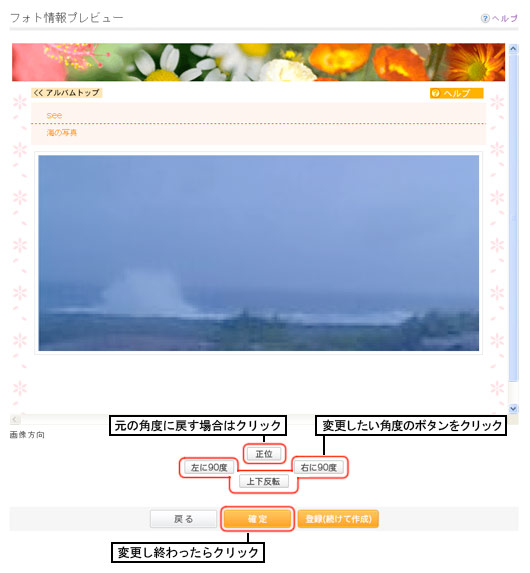このページではJavaScriptを使用しています。お使いのブラウザでは、JavaScriptが無効になっているか、サポートされていないようです。ブラウザのオプションを変更し、JavaScriptを有効にしてご覧ください。
▼
フォトの順序を変更する場合は、「フォト情報管理」画面の一覧で、
順序を変更するフォトをクリックし、クリックしたままで変更するところまで移動させること
で可能です。
|
▼ (2) タイトル・コメントなどを修正する場合、「修正」ボタンをクリックします。
|
▼ (3) 設定内容を修正します。
入力・選択項目の詳細はこちら
|
・ データの修正
現在のデータを変更する場合は、「パソコンのフォトデータをアップロードして入れ替え」
もしくは「フォト/ムービーストックのフォト/ムービーに入れ替え」のどちらかをクリックし、
データを選択します。
|
・ 登録先の変更
登録先を変更する場合、「アルバム名」プルダウンボタンをクリックし登録先を
変更します。
|
・ 掲示板の変更
掲示板を変更する場合、「掲示板」プルダウンボタンをクリックし、関連付ける掲示板
を変更します。
|
・ 公開・非公開の設定
公開・非公開を修正する場合、変更したい「ステータス」ラジオボタンをクリックします。
|
▼ (4−1) 「スタイル」プルダウンから選択する。
フォト情報編集画面で、「スタイル」プルダウンからスタイル番号を選択します。
⇒ 選択したスタイルの番号が「スタイル」プルダウンに表示されます。
|
▼ (4−2) スタイル一覧から選択する。
フォト情報編集画面で、「スタイルを確認する」ボタンをクリックします。
⇒ スタイル一覧画面が別ウインドウで表示されます。
スタイルは1ページあたり最大5パターン表示されます。6パターン以上登録されている場合は
複数のページに表示されます。「次へ」ボタンまたは「前へ」ボタンをクリックすることにより、
他のパターンを見ることができます。スタイルが決まったら、「スタイル番号」をラジオボタンで
選択し、「確定」ボタンをクリックします。
⇒ スタイル一覧画面が消え、フォト情報編集画面に戻ります。
フォト情報編集画面のスタイル番号には、スタイル一覧画面で選択した番号が
表示されます。
|
▼ (5) 修正内容を確認した後、「プレビュー」ボタンをクリックします。
|
▼ (6) フォトの回転角度を修正し、「確定」ボタンをクリックします。
|
|
.jpg)
.jpg)
.jpg)
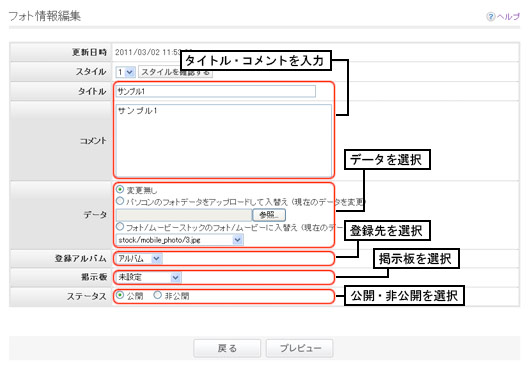
.jpg)
.jpg)
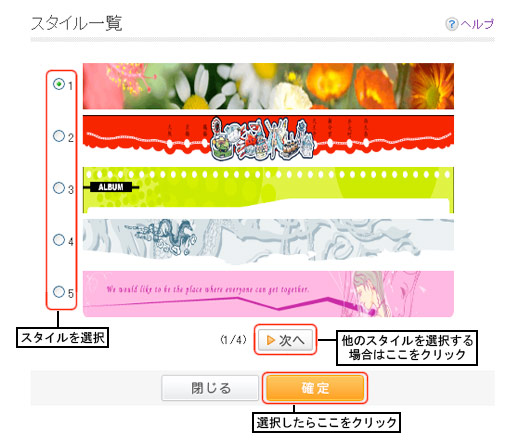
.jpg)
.jpg)